年月日データのエクセル入力の効率化とCONCATENATE関数でのデータ結合 【オンライン事務代行アウトソーシング・サービス 『ジム楽』ブログ】
事務や経理の代行のプロフェッショナル、オンライン事務代行アウトソーシング・サポート「ジム楽」のコッティです。
前回は小口現金についてのお話でしたので、今回は小口現金表エクセルを例に事務の作業の効率化に役立つエクセルの関数などの使い方についてお話します。
1.年月日は年と月と日を別のセルに入力する
このエクセル小口現金表を例としてお話していきます。
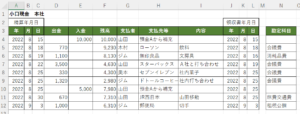
年月日を一つのセルに入力しようとすると、少し手間と時間が掛かります。年と月と日の数字の間に、「2022年9月28日」や「2022/9/28」のように、「年」や「月」もしくは、「/」を入力する必要があるからです。
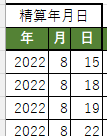
そこで、このように年と月と日を別々のセルに入力するようにします。すると、入力作業の手間が減り、作業の時間を短縮化できます。年と月に関しては、コピー&ペーストをすればすべて手で入力する必要もありません。ちりも積もればのごとく、確実に事務作業の効率化に役立ちます。
一方で、このままでは弥生会計にデータを取り込むことができないので、データを統合して「2022年9月28日」や「2022/9/28」のような形式にする必要がありますが、これはエクセルの関数を組むことによって、一瞬で対応することが可能です。
2.エクセルCONCATENATE関数でデータを効率的に一瞬で統合する
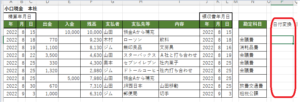
このように小口現金表の右側に「日付変換」用の列を設けます。
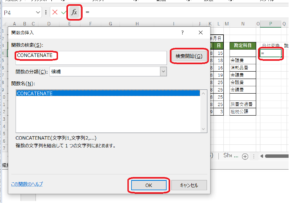
そして、右側のP列のセルにカーソルを合わせた上で、左上の「fx」マークをクリックします。すると、「関数の挿入」というポップアップ画面が表示されますので、「関数の検索」欄に「CONCATENATE」と入力し、右側の「検索開始」をクリックします。すると下の「関数名」のウインドウに「CONCATENATE」が表示されますので、これをクリックしたうえで右下の「OK」を選択します。
すると、
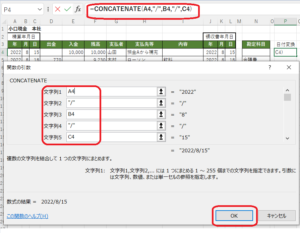
「関数の引数」というボックスが現れますので、統合後のデータの一番左を意味する「文字列1」のボックスにカーソルを合わせた状態でA4セルをクリックします。同じように「文字列2」で「/」を入力します(上記の画像に出ている「“ ”」は入力する必要はありません。後から自動で入力されます)。「文字列5」まで同様に処理して、右下のOKを選択します。
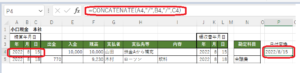
すると、このように左のABCの三列のセルを反映したものがP4セルに、「2022/8/15」という年月日の統合データとして作成されました。弥生会計に取り込めるデータとしての様式を満たしているものです。
エクセルデータの弥生会計への取り込みについては、こちらのブログをご覧ください。
弥生会計にエクセルの仕訳データを取り込む方法
自社で行う振込・支払の処理や請求書発行、会計帳簿の作成などの事務作業やバックオフィス業務を効率化したい、減らしたいなどのご要望がございましたら、
初期費用ゼロにも関わらず、公認会計士事務所のノウハウで効率的で質の高いサービスをご提供するオンライン事務代行アウトソーシング・サポート『ジム楽』までお気軽にお問い合わせください。
